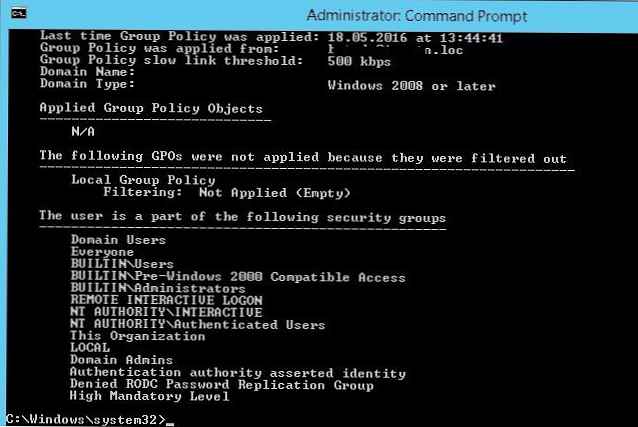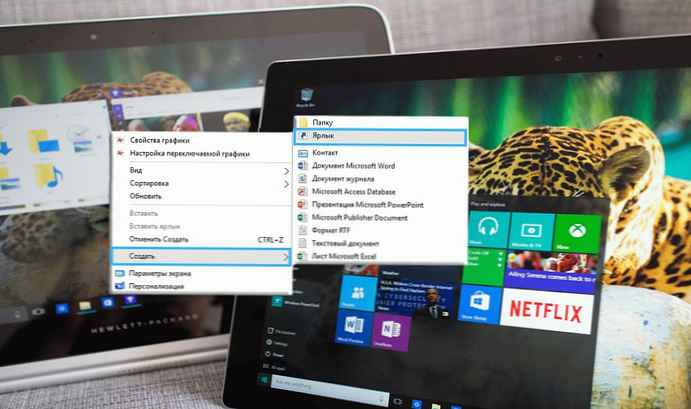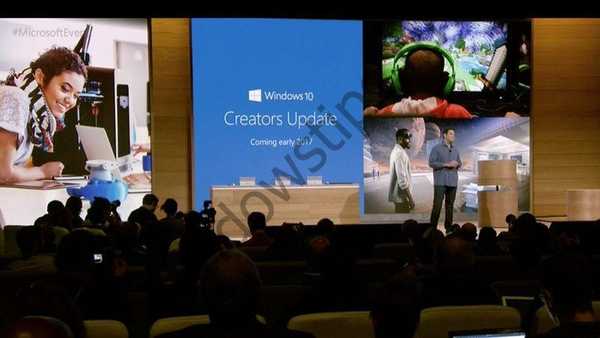Inštalátor setup.exe v distribúcii systému Windows 10 má pomerne veľkú množinu možností príkazového riadku, ktoré môžu byť pre správcu zaujímavé z hľadiska automatizácie a riadenia aktualizácie zostavenia (verzie / zostavenia) systému Windows 10 na počítačoch používateľov používajúcich SCCM a ďalšie nástroje. V tomto článku si ukážeme, ako používať parametre setup.exe pri aktualizácii a kontrole kompatibility s novou zostavou systému Windows 10 .
obsah:
- Možnosti inštalačného programu Setup.exe v systéme Windows 10
- Vytvorte aktuálny obraz systému Windows 10 ISO
- Kontrola kompatibility (možnosti inovácie) systému Windows 10
- Automatizácia inovácie systému Windows 10 z príkazového riadku
Možnosti inštalačného programu Setup.exe v systéme Windows 10
Inštalátor systému Windows sa používa na aktualizáciu zostavenia systému Windows 10 setup.exe. Pri normálnom spustení súboru setup.exe sa spustí grafický Sprievodca inováciou na systém Windows 10, ale tento program má veľké množstvo možností príkazového riadku, ktoré je možné použiť na automatizáciu aktualizácií OS v počítačoch používateľov. Všeobecná syntax a parametre pre Setup.exe sú uvedené nižšie:
/ 1394Dugug: [BaudRate:] / AddBootMgrLast / Auto Clean | DataOnly | Upgradovať / BitLocker AlwaysSuspend | TryKeepActive | ForceKeepActive / BusParams: / CompactOS Enable / Disable / Compat IgnoreWarning / ScanOnly / CopyLogs / Debug: [BaudRate:] / DiagnosticPrompt enable | disable / DynamicUpdate enable | disable / EMSPort: COM1 | COM2 | off [/ emsbaudrate:] / InstallDrivers / InstallFrom / InstallLangPacks / m: / MigNEO Disable / MigrateDrivers all | none / NetDebug: hostip =, port =, key = [, nodhcp] [, busparams = nop] / NoReboot / PKey / Priority Normal / PostOOBE [\ setupcomplete.cmd] / PostRollback [\ setuprollback.cmd] [/ postrollbackcontext system / user] / Quiet / ReflectDrivers / ResizeRecoveryPartition Enable / Disable / ShowOOBE full / none / Telemetry Enable / Disable / TempDrive / Unattend: / Uninstall enable / disabled / USBDebug: / WDSDiscover / WDSServer:

Podrobné informácie o všetkých možnostiach setup.exe a ich hodnotách pre systém Windows 10 nájdete na stránke dokumentácie: https://docs.microsoft.com/en-us/windows-hardware/manufacture/desktop/windows-setup-command-line- možnosti
Vytvorte aktuálny obraz systému Windows 10 ISO
Ak chcete inovovať verziu systému Windows 10b, musíte získať inštalačný obraz ISO s najnovšou verziou systému Windows 10. Toto je momentálne systém Windows 10 1903.
Obrázok ISO môžete vytvoriť pomocou aktuálnej verzie systému Windows 10 pomocou Nástroj na tvorbu médií.
- Stiahnite si nástroj na vytváranie médií (https://www.microsoft.com/en-us/software-download/windows10);
- Spustite súbor MediaCreationTool1903.exe a pomocou sprievodcu zadajte, čo chcete “Vytvorte inštalačné médiá (zariadenie USB, pamäť Flash, DVD alebo súbor ISO)";

- Vyberte jazyk, vydanie a architektúru (x64 alebo x86) obrázka Windows 10, ktorý chcete vytvoriť;

- Označte, že chcete vytvoriť súbor ISO a zadajte požadovaný názov súboru;

- A počkajte, kým nástroj Media Creation Tool nedokončí sťahovanie obrazu ISO inštalácie Windows 10 na váš lokálny disk.

Rozbaľte obsah obrazu ISO na súborový server.
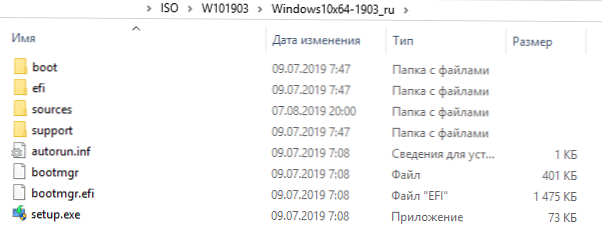
Kontrola kompatibility (možnosti inovácie) systému Windows 10
Pred inováciou verzie systému Windows 10 môžete skontrolovať, či je možné upgradovať zostavenie systému Windows 10 na verziu, ktorá je obsiahnutá v zadanom obrázku. Na tento účel spustite príkaz:
start / wait setup.exe / Auto Upgrade / Quiet / NoReboot / DynamicUpdate Disable / Compat ScanOnly
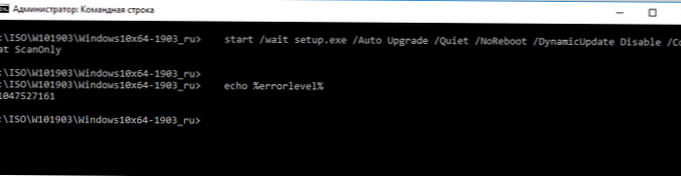
Použité parametre:
- / Automatická aktualizácia - režim automatickej aktualizácie;
- / Ticho - Skryť dialógové okná sprievodcu aktualizáciou;
- / NoReboot - zakázať reštartovanie počítača;
- / DynamicUpdate Disable - Označuje, že nemusíte sťahovať najnovšie aktualizácie prostredníctvom služby Windows Update;
- / Compat ScanOnly - Vykonajte iba kontroly kompatibility bez vykonania aktualizácií.
Kontrola kompatibility počítača s novou zostavou systému Windows 10 bude nejaký čas trvať.
Dokončenie kontroly systému môžete sledovať pomocou súboru C: \ $ Windows. ~ BT \ Sources \ Panther \ setupact.log. Skenovanie je dokončené, ak súbor obsahuje riadok:
Info MOUPG ***************** SetupHost Logging End *****************

Výsledky analýzy kompatibility sú obsiahnuté v súbore C: \ $ Windows. ~ BT \ Sources \ Panther \ setuperr.log. Nájdite posledný riadok, ktorý vyzerá takto:
CSetupHost :: Execute (xxx): Result = xxxxxxxx
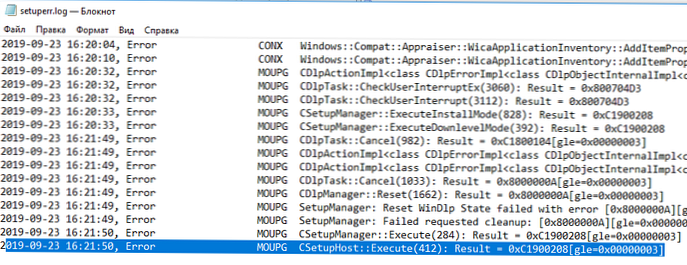
Toto je overovací kód výsledku..
Okrem toho môžete získať chybový kód pri kontrole kompatibility aktualizácií z príkazového riadku:
echo% errorlevel%
Príkaz vám napríklad vrátil kód -1047526896. Kalkulačku musíte používať v režime „Programátor“ na vloženie chybového kódu do desiatkového režimu (Dec). Ak chcete získať hexadecimálny kód chyby, skopírujte hodnotu z hexadecimálneho poľa, na začiatok vyraďte všetky F a na začiatok pridajte 0x. Napríklad v mojom prípade je výsledkom kód 0xC1900210.
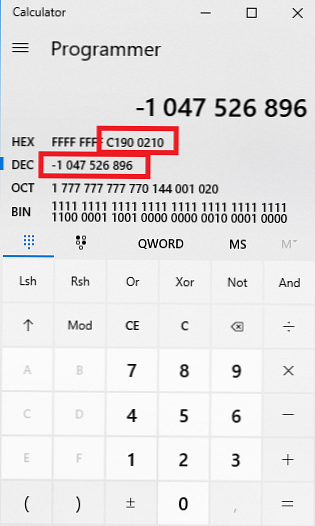
Najbežnejšie kontrolné kódy kompatibility s novou verziou systému Windows 10:
- 0xC1900210 - neboli nájdené žiadne problémy:
- 0xC1900208 - Bol identifikovaný problém s kompatibilitou;
- 0xC1900204 a 0xC190010E - automatická aktualizácia nie je možná (nesprávne vydanie alebo architektúra systému Windows);
- 0xC1900200 - počítač nespĺňa minimálne požiadavky pre systém Windows 10l
- 0xC190020E - nedostatok miesta na disku;
- 0xC1420127 - problém pri odpojovaní obrazového súboru WIM.
V mojom prípade v denníku Setuperr.log vyskytla sa chyba:
Chyba MOUPG CSetupHost :: Execute (412): Výsledok = 0xC1900208 [gle = 0x00000003]
Pozeráme sa na protokol SetupDiagResults.log, ktorý vygeneroval obslužný program SetupDiag. Protokol hovorí, že existujú dva dôvody, ktoré vám bránia v inovácii systému Windows 10:
- CompatBlockedApplicationAutoUninstall - našiel nekompatibilnú aplikáciu, ktorú je potrebné pred aktualizáciou verzie odstrániť..
- FindAbruptDownlevelFailure - informácie o poslednej chybe pri neočakávanom zlomení položiek denníka.
Nájdený zodpovedajúci profil: CompatBlockedApplicationAutoUninstall, FindAbruptDownlevelFailure - BEBA5BC6-6150-413E-8ACE-5E1EC8D34DD5, 55882B1A-DA3E-408A-9076-23B22A0472BD SetupDiag verzia: 1.6.0.0
Zároveň sa na konci protokolu uvádza, že pred aktualizáciou musíte odstrániť nainštalovaný antivírus McAfee..
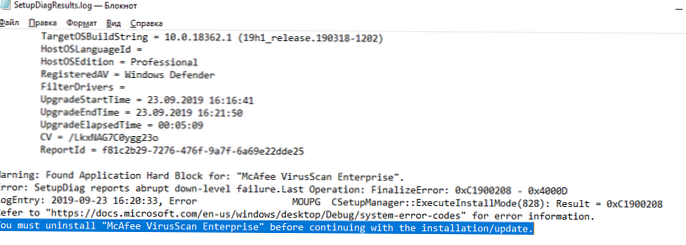
Pred pokračovaním v inštalácii / aktualizácii musíte odinštalovať program McAfee VirusScan Enterprise.
S SCCM môžete centrálne zbierať hodnoty chybovosti z počítačov používateľov pomocou jednoduchého balíka s príkazom setup.exe / Compat ScanOnly ... ..
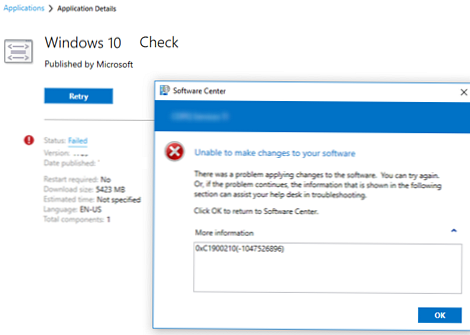
Automatizácia inovácie systému Windows 10 z príkazového riadku
Ak ste nezistili problémy s kompatibilitou, ktoré narúšajú aktualizáciu systému Windows 10, môžete aktualizáciu spustiť v počítači pomocou jednoduchého skriptu. Vytvorte jednoduchý bat súbor v sieťovom priečinku s nevybalenou distribúciou Windows 10 run_win10_upgrade.bat s nasledujúcim kódom:
start / wait. \ W101903 \ Windows10x64-1903_ru \ setup.exe / auto upgrade / DynamicUpdate disable / showoobe None / Telemetry Disable
parameter / migratedrivers all - Používa sa na vynútenie prenosu všetkých vodičov. Ak parameter nie je nastavený, inštalátor rozhodne pre každý ovládač individuálne.
Pri inovácii systému Windows 10 môžete použiť ďalšie možnosti setup.exe.
Počnúc systémom Windows 10 1607 môžete zadať parametre inštalácie prostredníctvom súboru Setupconfig.ini. Tento súbor by mal byť v adresári s setup.exe a mal by obsahovať niečo podobné, podobne ako vyššie uvedený príkaz:
[SetupConfig] NoReboot ShowOobe = Žiadne Telemetry = Disable DynamicUpdate = Disable
Ak chcete spustiť aktualizáciu systému Windows 10 pomocou súboru nastavení, použite príkaz:
Setup.exe / ConfigFile setupconfig.ini